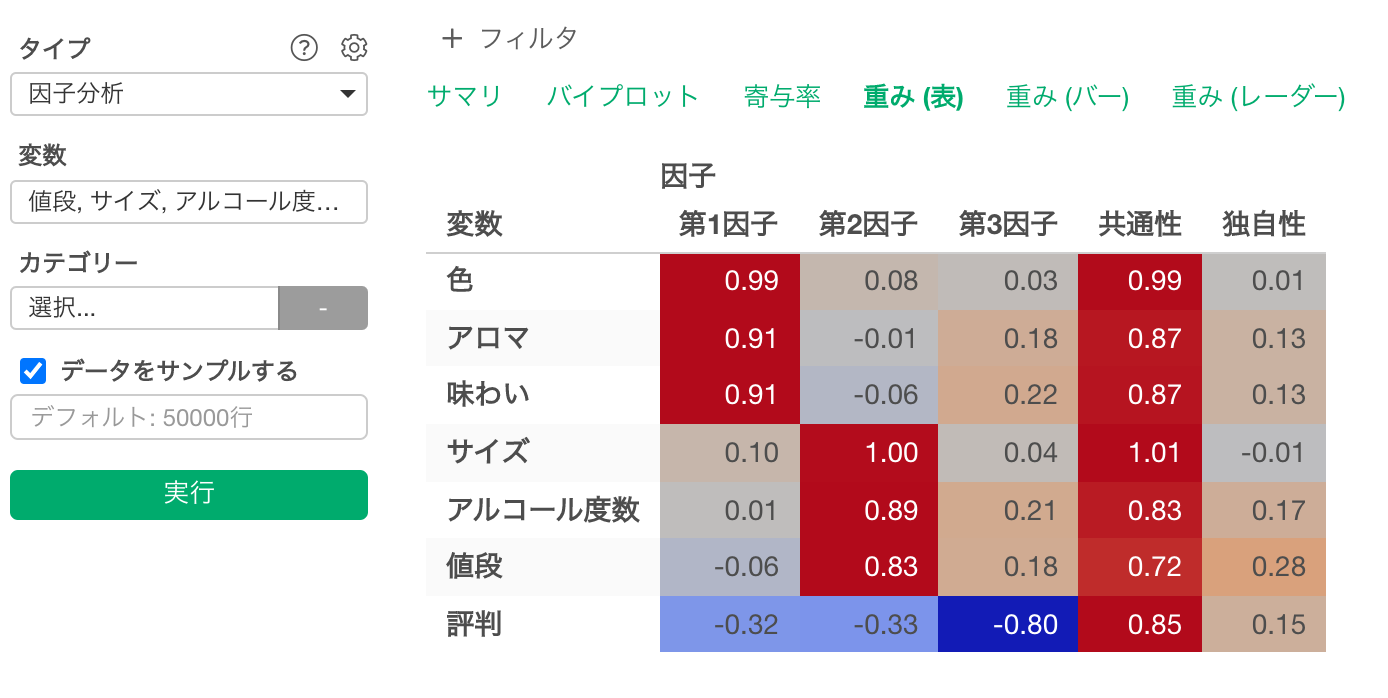
因子分析の紹介
因子分析は、多くの変数(質問項目)の背後にある、より少ない数の「潜在的な共通因子」を発見するアナリティクス手法です。例えば、顧客満足度調査で10項目の評価があっても、実際には3〜4個の本質的な要因で説明できることがよくあります。
因子分析により、具体的には以下のような洞察を得ることができます。
- 本質的な評価軸の発見:多数の評価項目から、顧客が本当に重視している要因を特定
- 変数間の関係性の理解:どの評価項目が同じ因子に属するかを把握
- データの次元削減:10個の変数を3〜4個の因子で要約して理解しやすく
- 各回答者の因子得点:個々の顧客がどの因子を重視しているかを数値化
そこで、このノートではExploratoryでの「因子分析」の使い方や解釈方法を紹介します。
必要なデータの形式
因子分析には、1行が1観測対象となっているデータが必要です。また、変数の列には数値型の列のみが選択できます。
そこで、今回はサンプルデータとして、「ビールに求めるもの」に関するアンケートのデータを使用します。このデータは、1行が1人の回答者を表していて、列には値段やサイズに関する質問の回答スコアや、回答者の属性(年代、性別)があります。
なお、質問の回答スコアは100段階で、数値が大きくなるほど、重要度が高くなります。
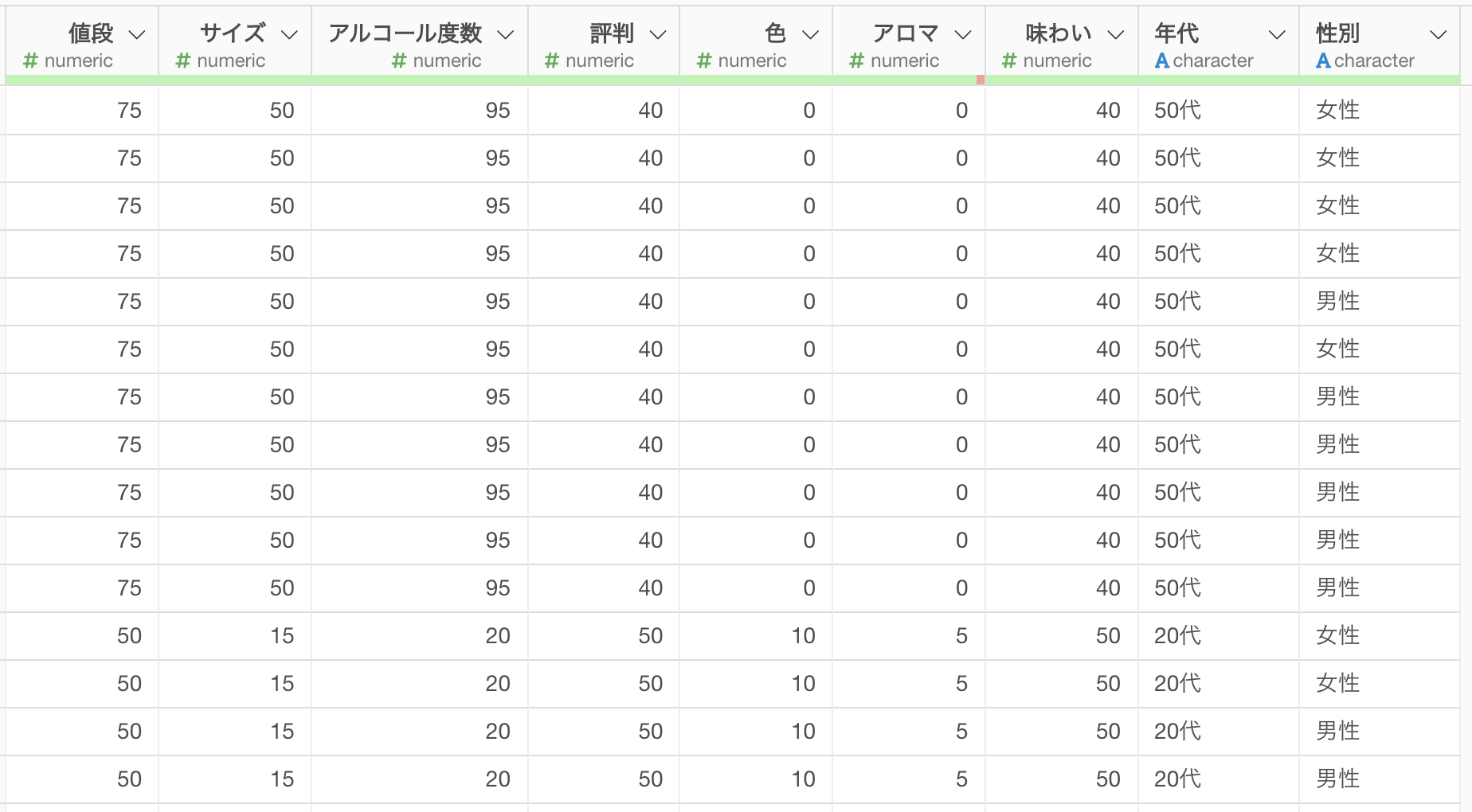
因子分析を実行する
アナリティクスビューを開き、タイプに「因子分析」を選択します。
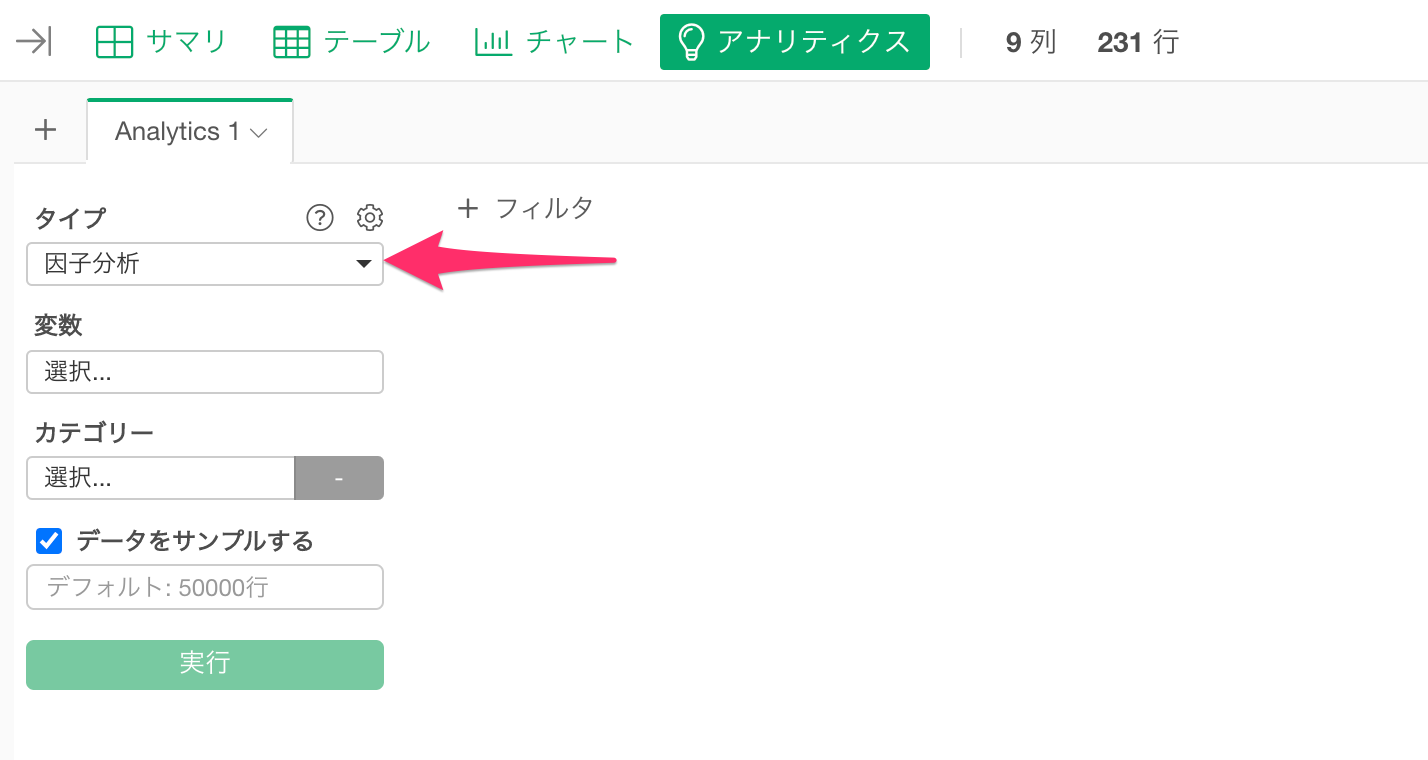
変数をクリックして、因子分析に使用する列を選択します。シフトキーを押すことで、複数の列を一気に選択できます。
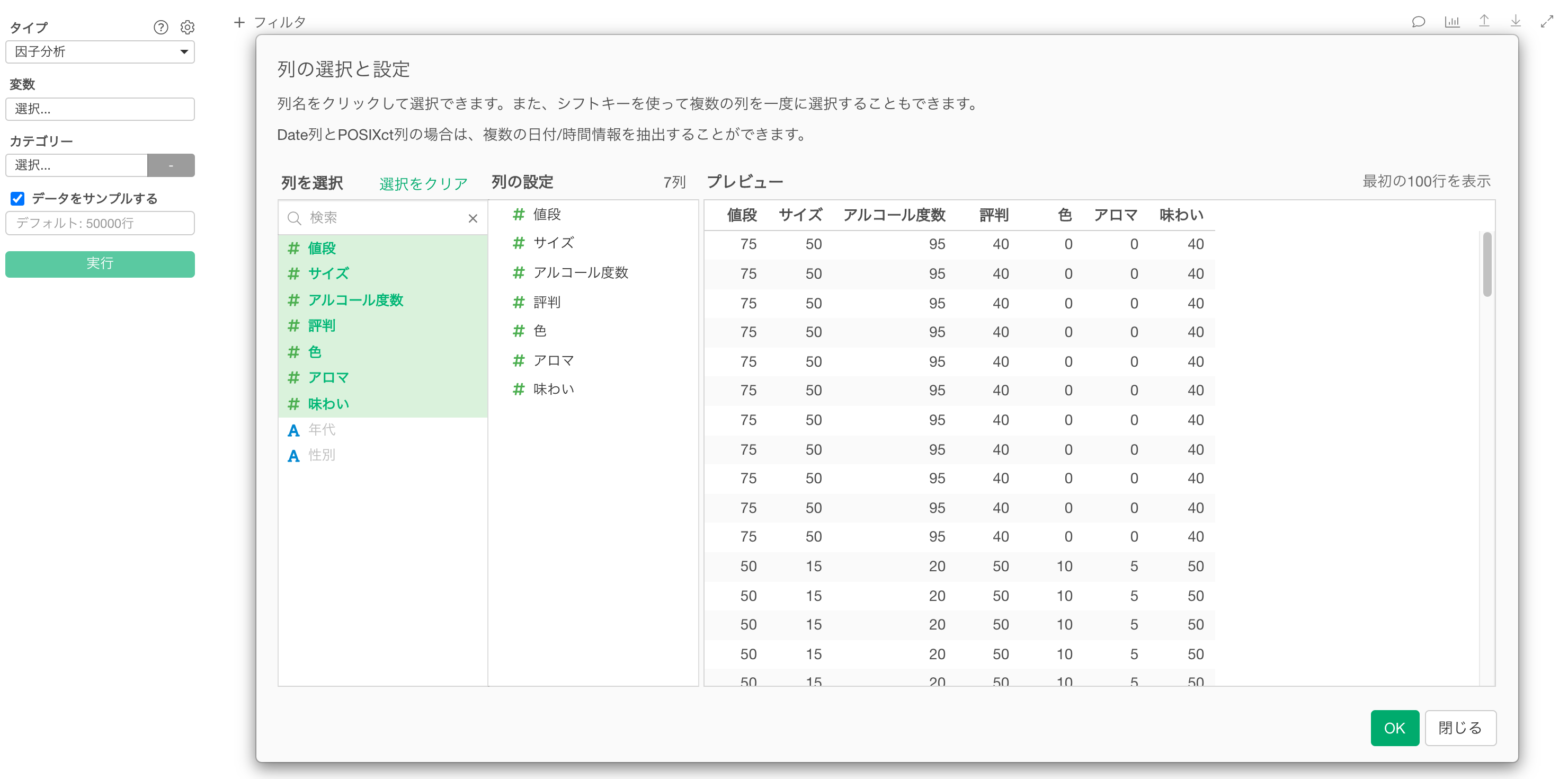
列の指定が完了したら実行することで、因子分析の結果が表示されます。
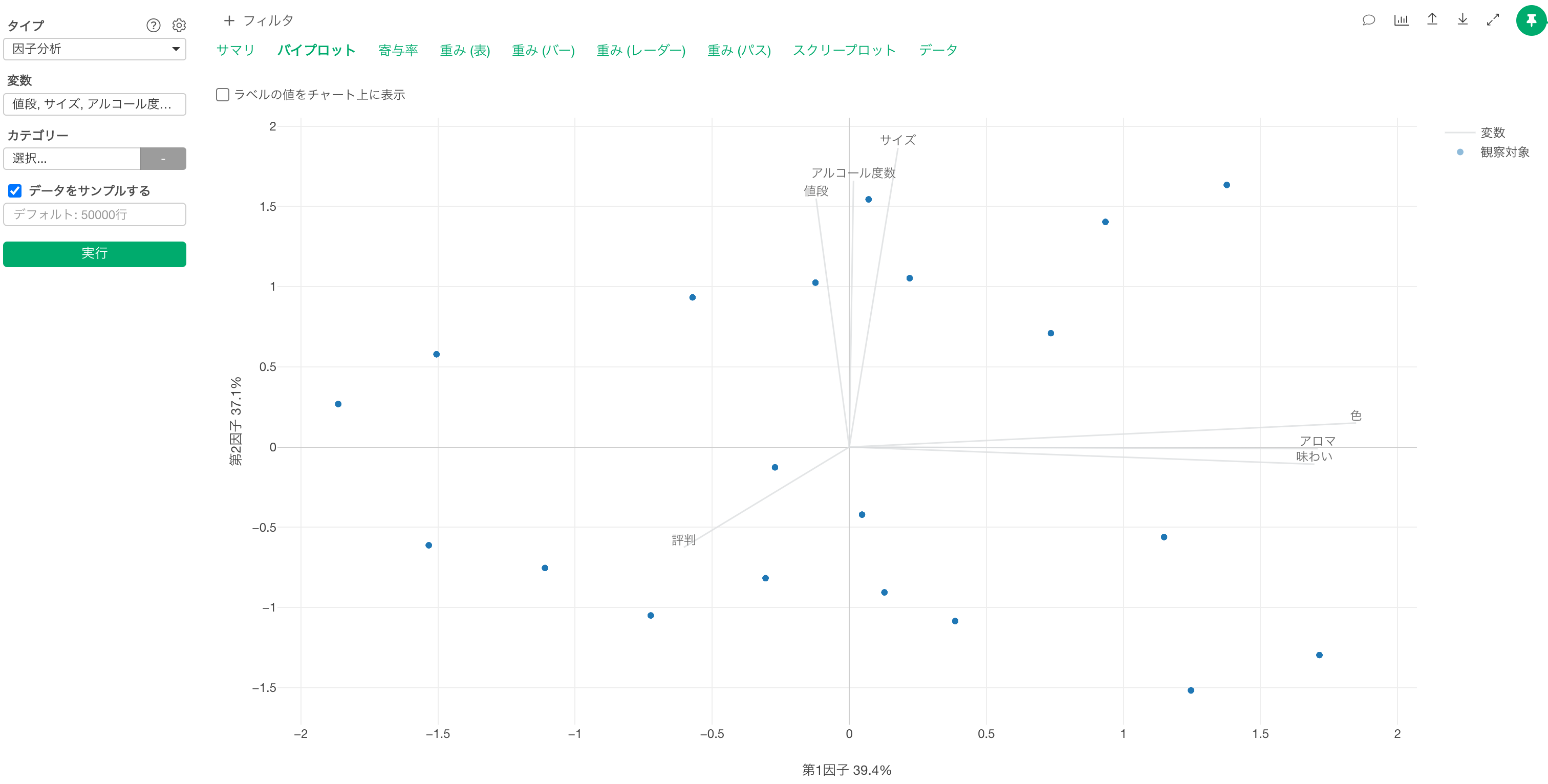
結果の解釈
因子と変数の関係
因子と変数の関係のセクションの下には、因子ごとの各変数の因子負荷量(因子が変数に与える影響の強さ)のテーブルが表示されます。なお、因子負荷量は−1から1の間の値をとり、−1または1に近づくほど、各因子がそれぞれの変数に与える影響が強いと言えます。
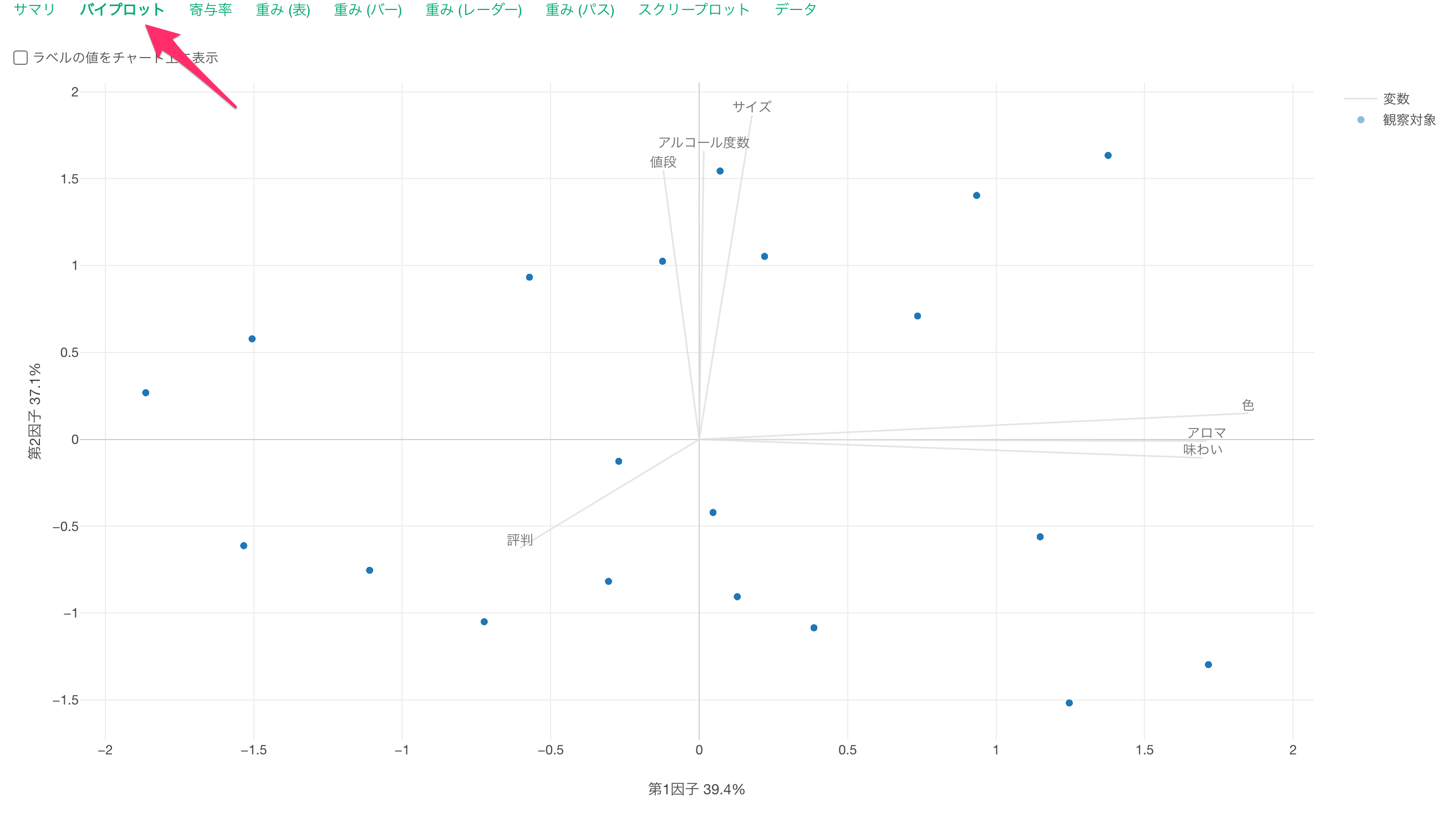
例えば、「色」「アロマ」「味わい」の因子負荷量の値が高いため、第1因子には「クオリティ」といった因子を見出せます。第2因子には、「サイズ」「アルコール度数」「値段」の因子負荷量が高いため、「コストパフォーマンス」といった因子が見出すことができます。
レーダーチャートによる因子負荷量の可視化でも同様の結果を確認できます。なお、レーダーチャートで表示される因子負荷量は、因子負荷量の絶対値です。
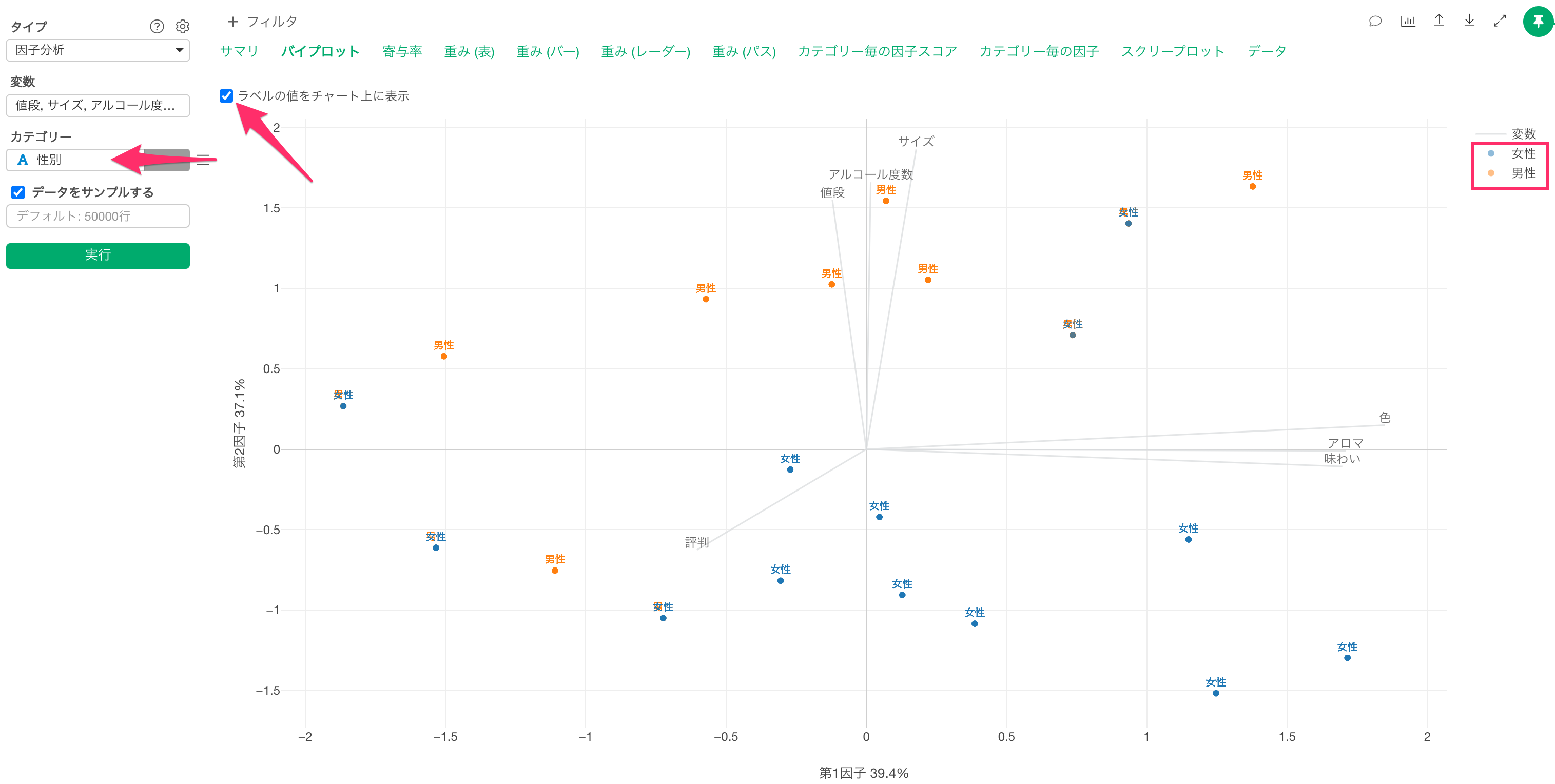
変数間の関係
変数間の関係のセクションでは、バイプロットといったチャートで最初の2つの因子(第1因子、第2因子)によって、元の変数間の関係を可視化したチャートが表示されます。
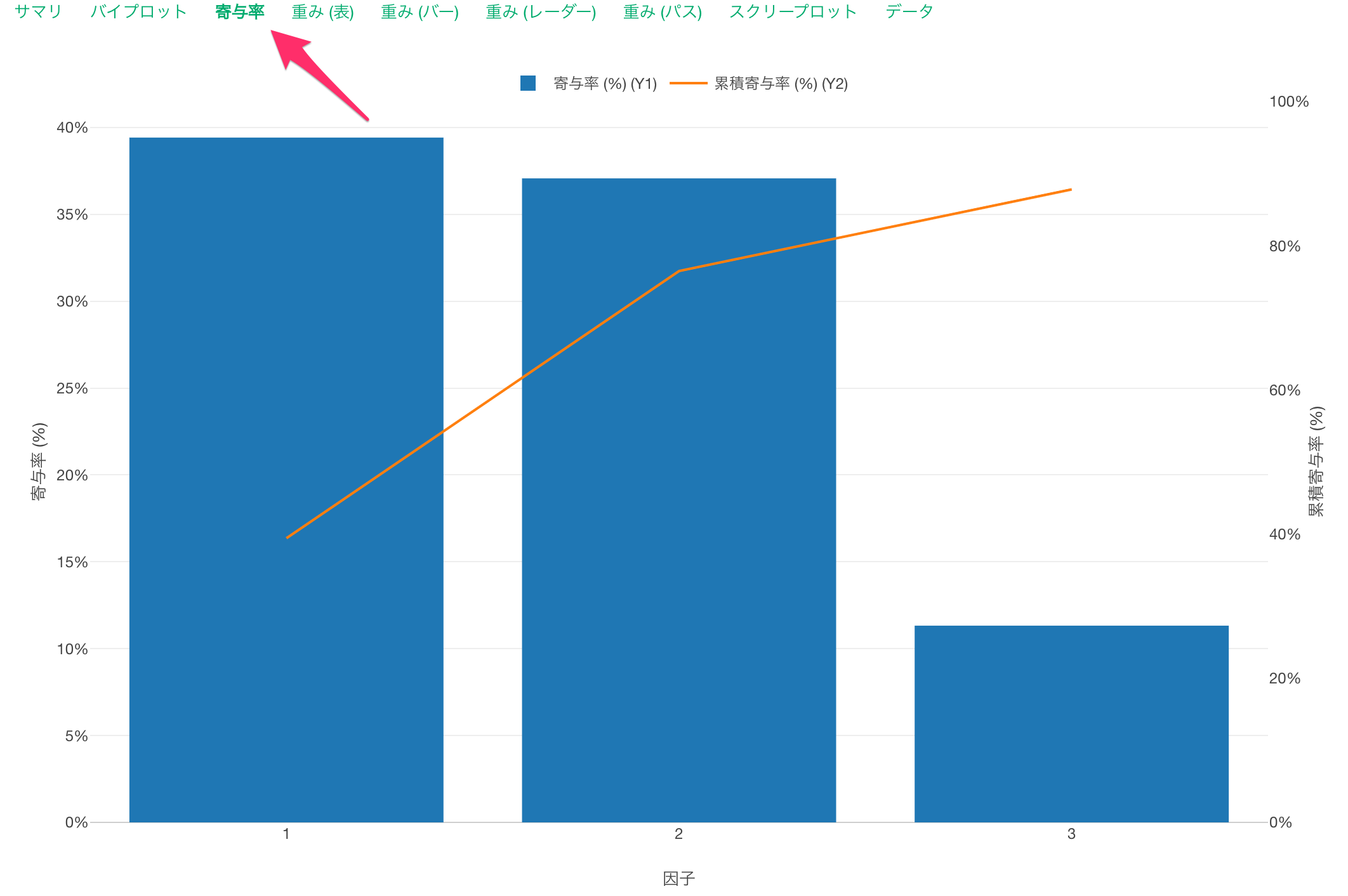
線はそれぞれの変数を、点はデータの1行(例: 一人の回答者)を表します。変数の線が同じ方向に向いている場合は、相関の強い変数であると考えることができます。
また、「カテゴリー」に列を割り当て、「ラベルの値をチャート上に表示」にチェックをつけて因子分析を実行すると、バイプロット上にラベルの情報が表示されます。
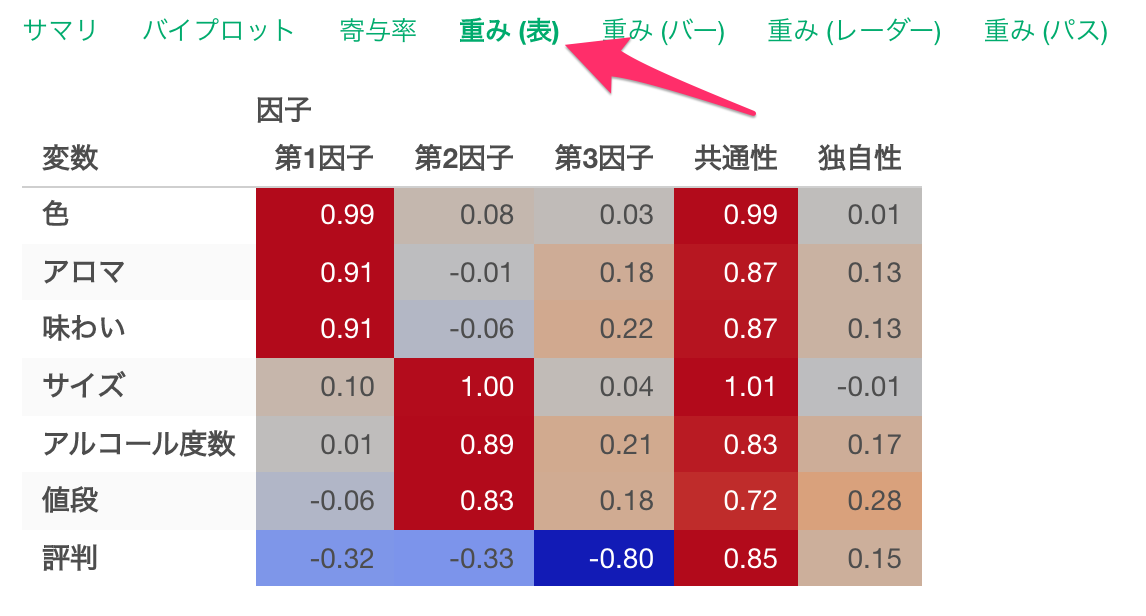
最適な因子数の探索
最適な因子数のセクションでは、スクリープロットといった因子の数を増やしていったときの誤差のばらつき(固有値)を可視化しています。
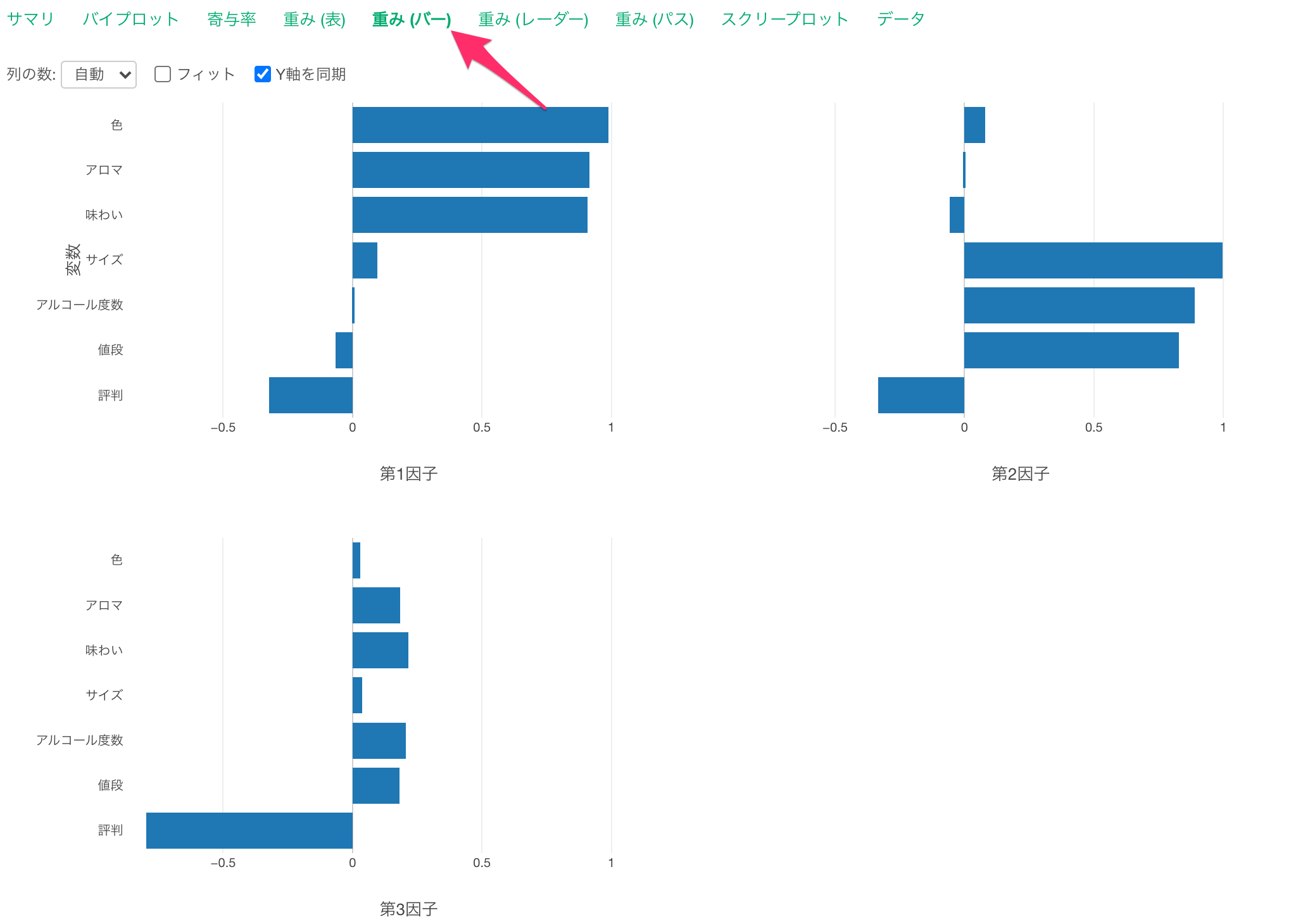
ガイドの中にもこの最適な因子数を特定するための詳細なガイドが記載されています。
なお、スクリープロットで探索した最適な因子の数を使って、因子の数を変更できます。
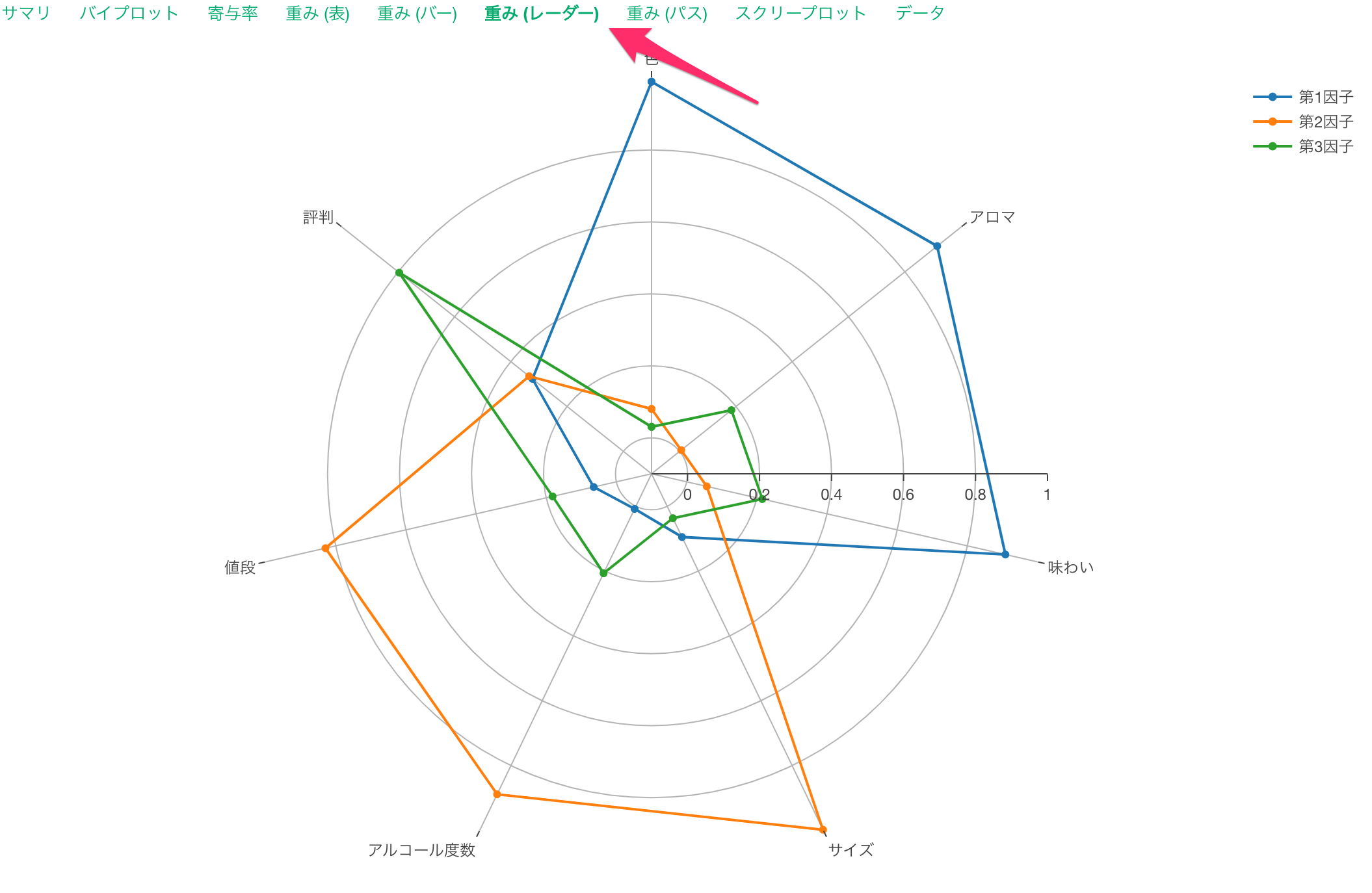
因子の数を指定すると、指定した因子数での実行結果が表示されます。
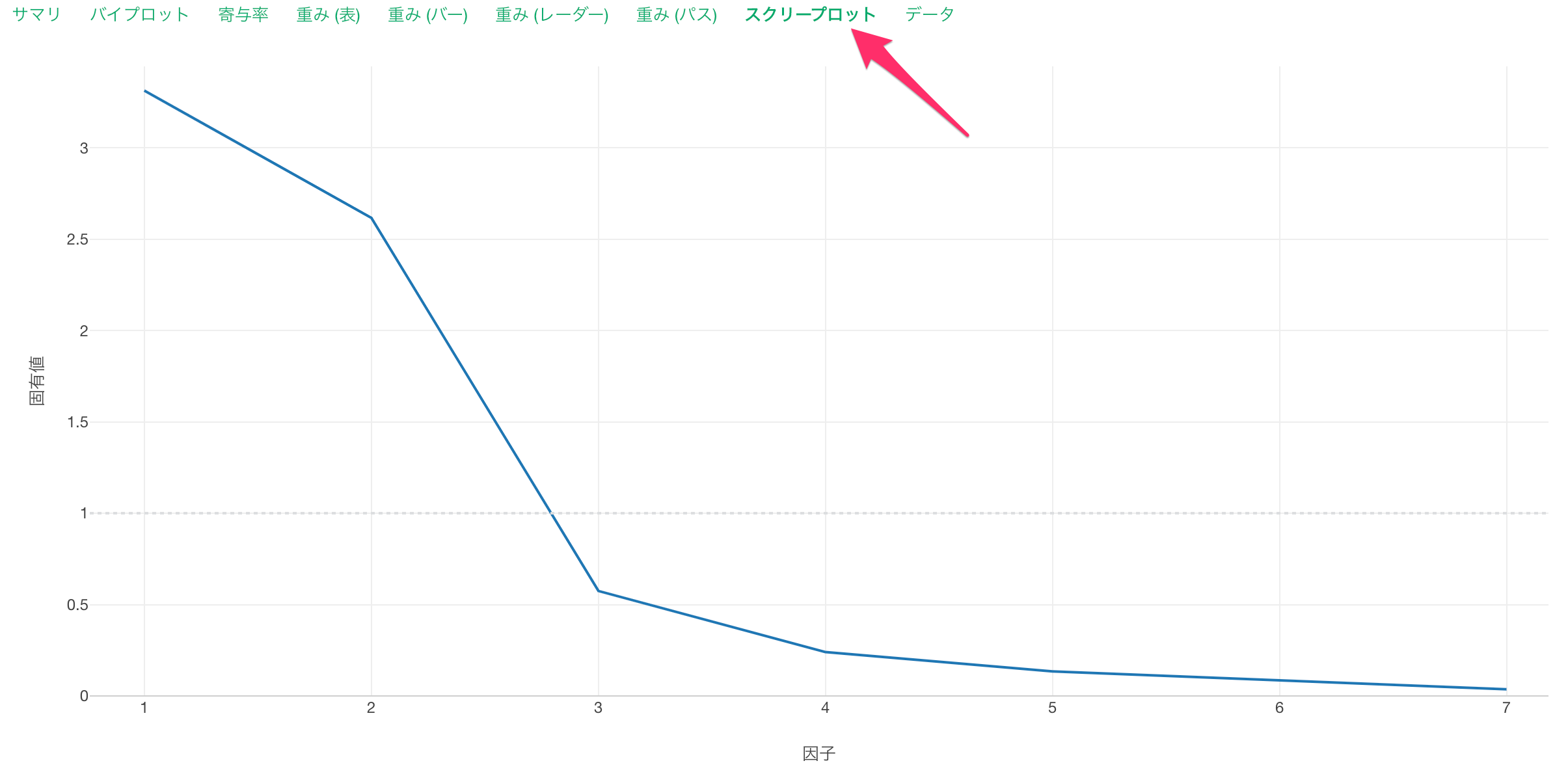
データ
データのセクションでは、元のデータとそれぞれの行(観察対象)に対する因子得点(Factor 1 ~ Factor 3)を確認できます。特定の因子得点が高い場合、その因子の影響が強いと言えます。
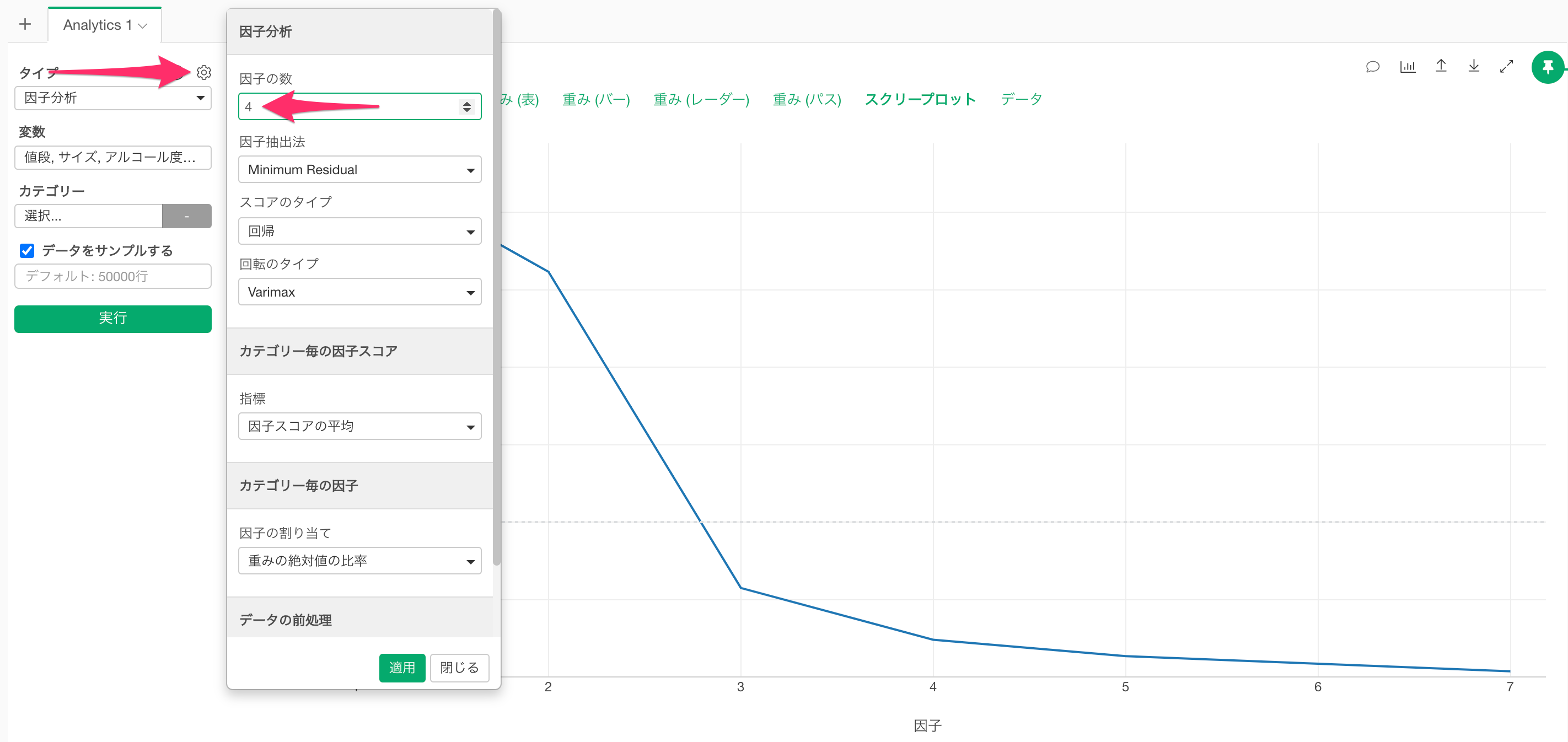
ここまで、因子と変数の関係をもとに因子負荷量のテーブルやレーダーチャートで各因子の特徴を把握していきましたが、以下のような課題があります。
- 因子の特徴を自分で判断しなければいけないために、見るのに時間がかかる。
- アナリティクスの解説ガイドで詳しく説明されているものの、初心者には解釈が難しい場合がある。
そこで、次に紹介する「AI サマリ」の機能を使うことで、この問題を解決することができます!
🤖 AI サマリを使って分析結果を要約
v13で新しく追加されたAIサマリ機能では、複雑な因子分析の結果を自動的に要約してくれます。
使い方は驚くほど簡単で、因子分析を実行した後に「AIサマリ」のボタンを押すだけです。
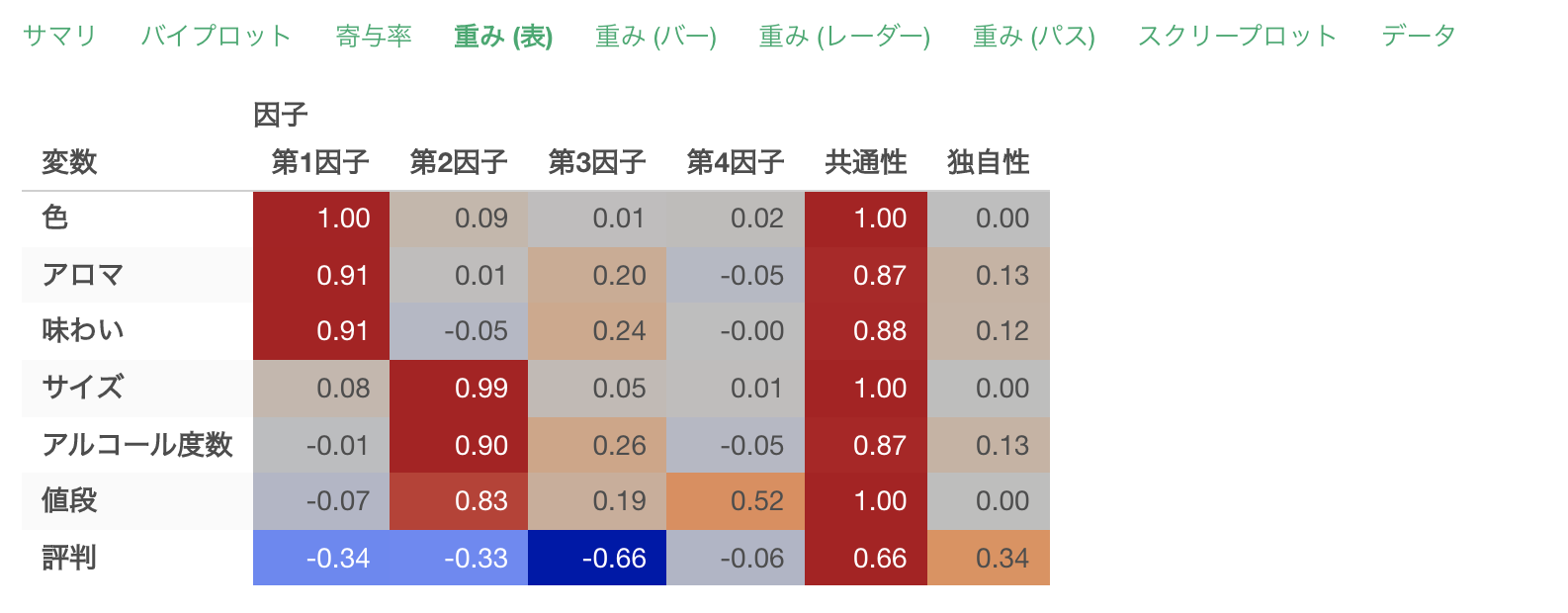
これによって各因子の特徴を要約した結果が出力されます。
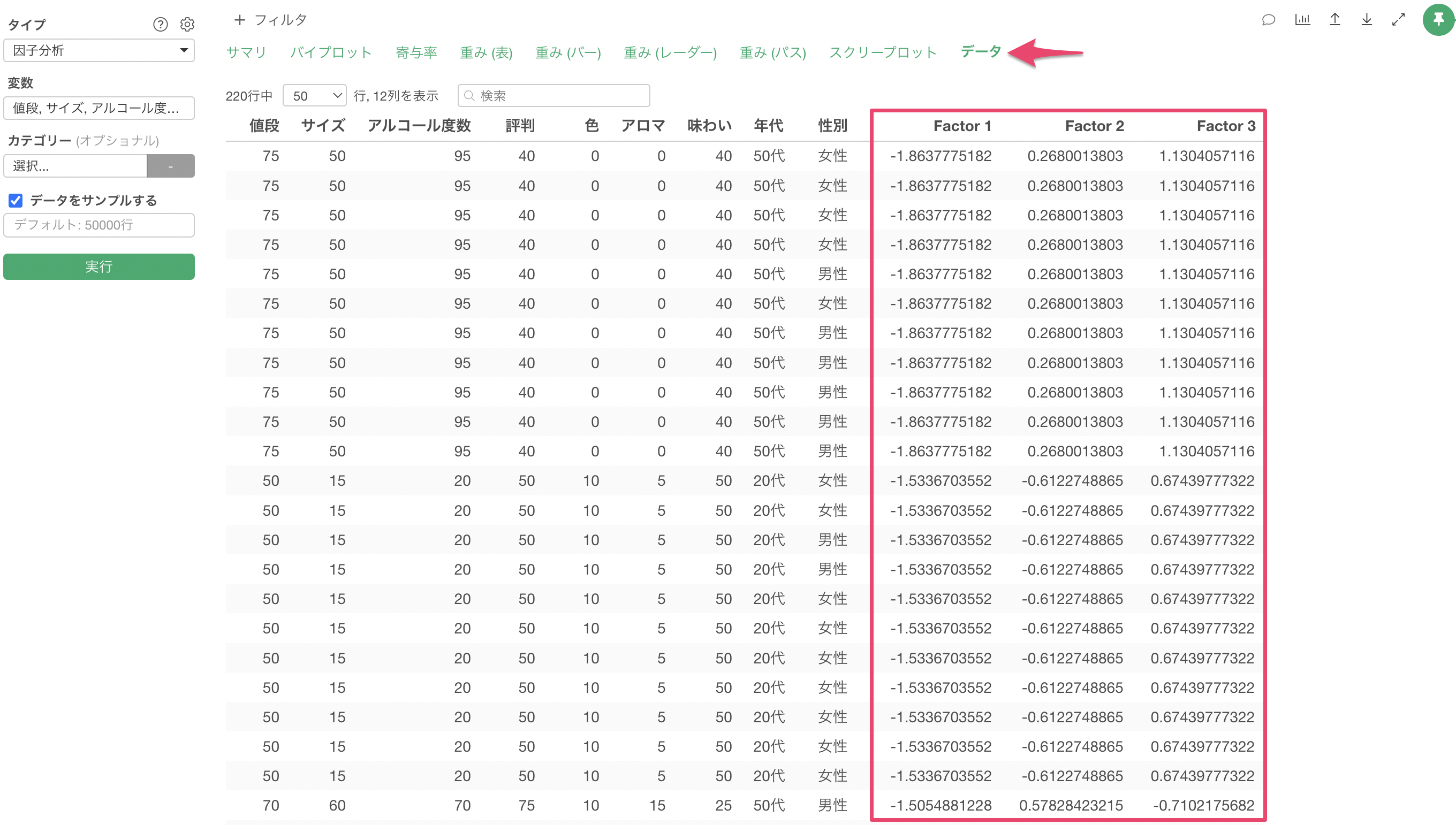
このAIサマリを見るだけで、因子負荷量のテーブルなどでそれぞれの因子の特徴を「自分」で解釈しなくても、どういった特徴があるのかをAIが判断して教えてくれるために、誰でも簡単に因子分析を使えるようになります。
参考資料
因子分析に関する参考資料は下記をご覧ください。
因子分析に関するよくある質問
因子分析について、よくある質問とその答えをこちらにまとめました。
Q: 因子分析を実行する時に、裏でデータは標準化はされていますか?
因子分析は常に内部で標準化を行っており、Exploratoryで使用している因子分析のパッケージでも標準化が実行されています。
Q: 因子とカテゴリーの関係のセクションでは、どういった値が可視化されているのでしょうか?
カテゴリーに列を割り当てることで、因子とカテゴリーの関係のセクションが表示されるようになります。
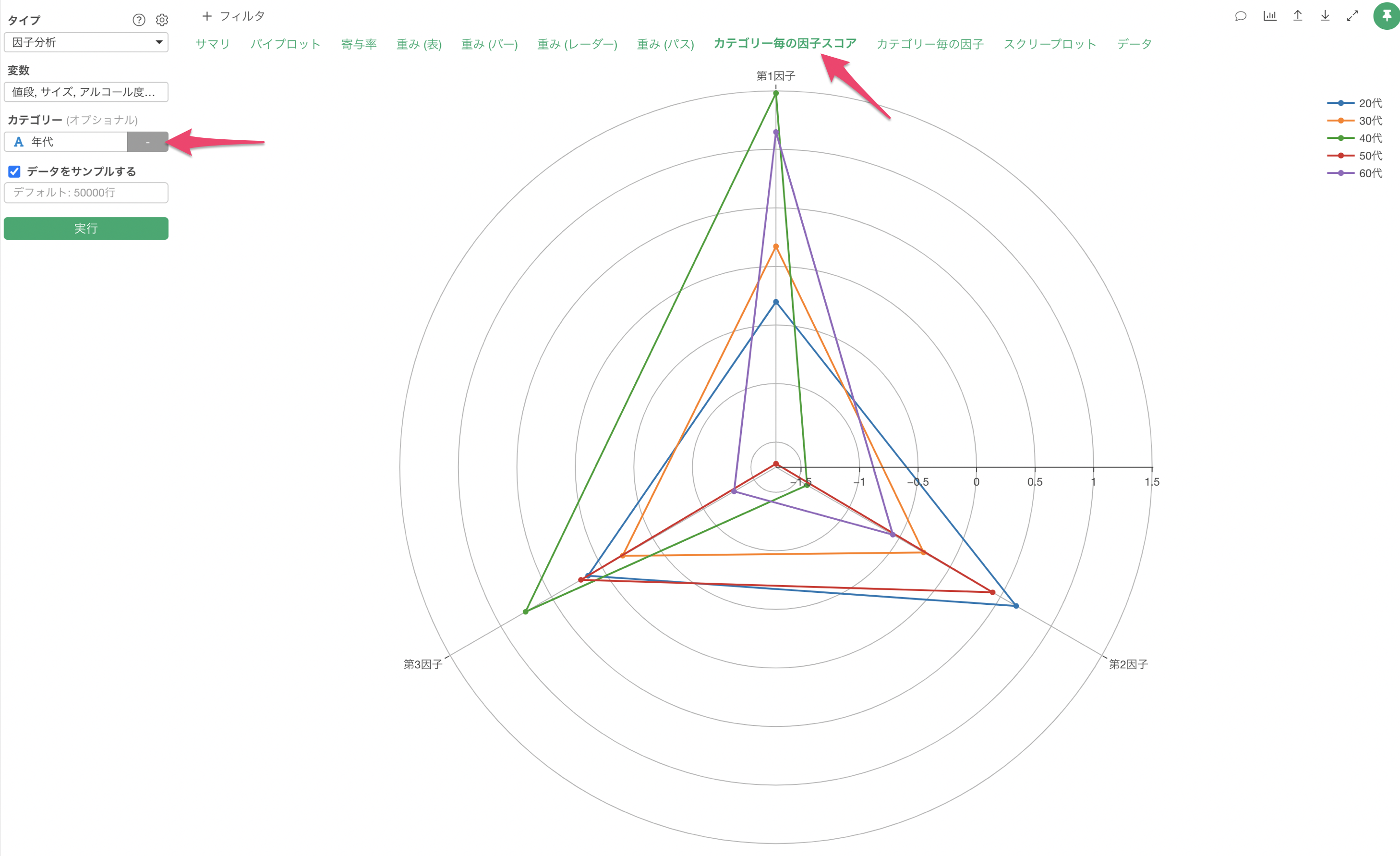
このタブでは、カテゴリーごとに因子スコア(因子得点)の平均値が表示されるようになっています。
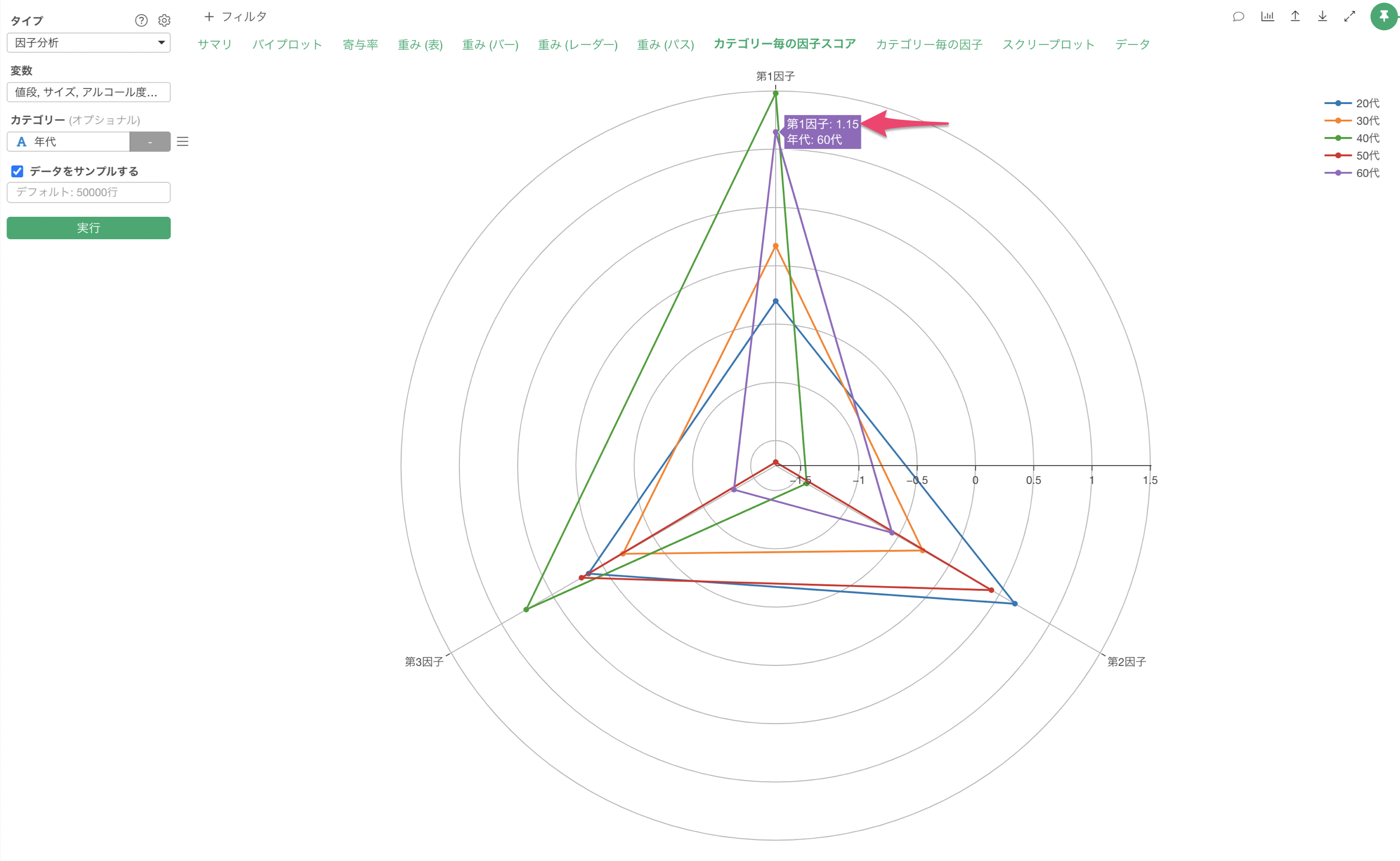
Q: データのセクションにある「Factor 1 ~ Factor 3」の列はどのように解釈しますか?
因子分析のデータのセクションにある「Factor 1 ~ Factor 3」はそれぞれのデータに対する因子得点の値となっています。
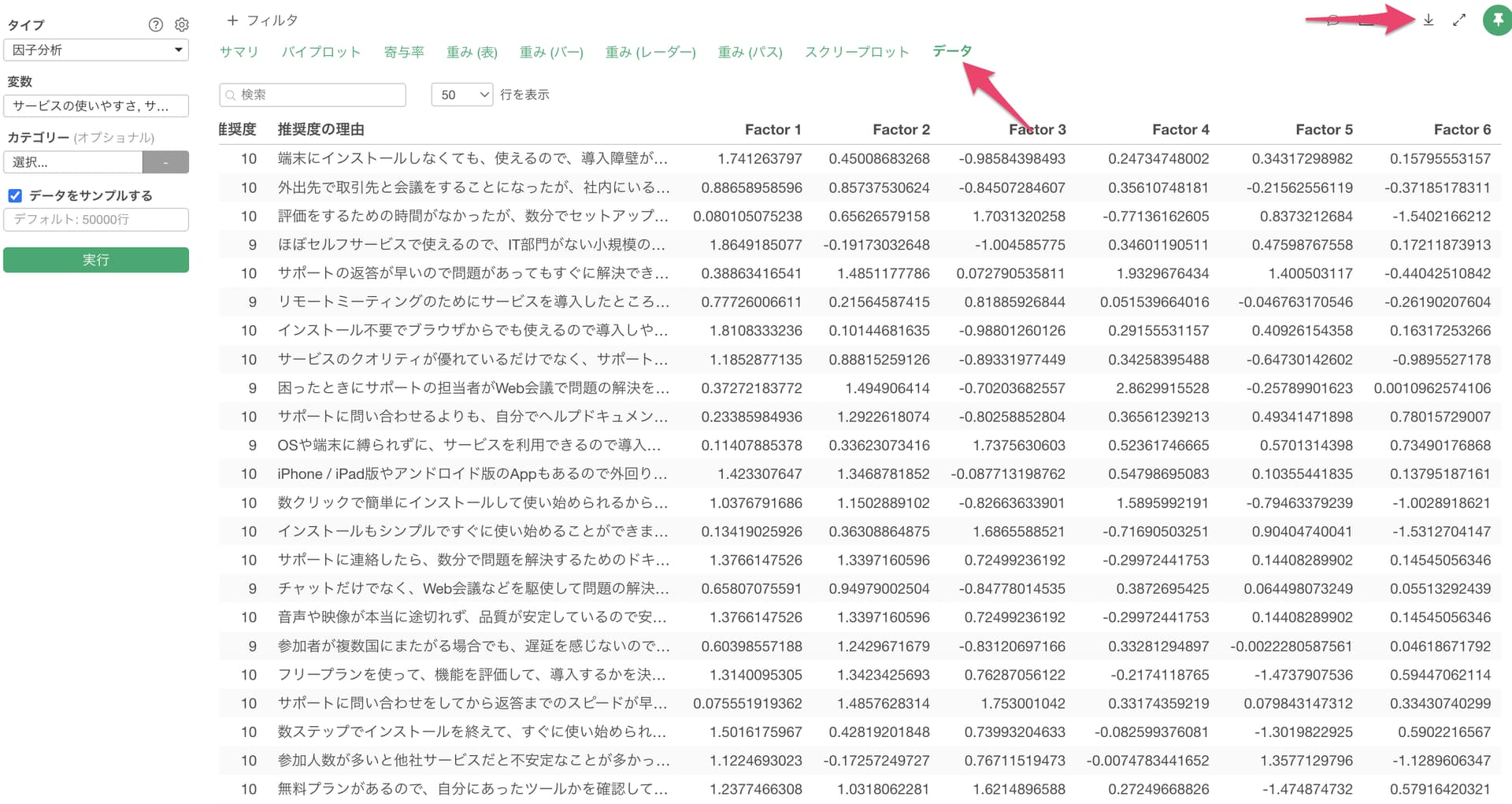
例えば、「Factor 1が-1.86」、「Factor 2が0.26」、「Factor 3が1.1」だった場合は、Factor 1の-1.86の値が絶対値として高いので、Factor 1の傾向が高いという解釈になります。
例えば、Factor 1の因子は外交性を表していたとしたときに、値がプラスの場合は外交性の傾向が高く、値がマイナスの時にはその逆の特性を持っており内交性の傾向が高いということになります。
因子得点は0に近ければ近いほど平均に近く、プラス、マイナスの値が高ければ平均以上、または平均以下のように解釈するようになっています。
Q: 因子分析で観察対象(行)ごとの因子得点のデータをダウンロードしたい
観察対象(行)ごとの因子得点についてですが、以下のようにデータのセクションのテーブルからデータをエクスポートしていただくことで、因子得点を含めたデータをダウンロードすることが可能となっています。
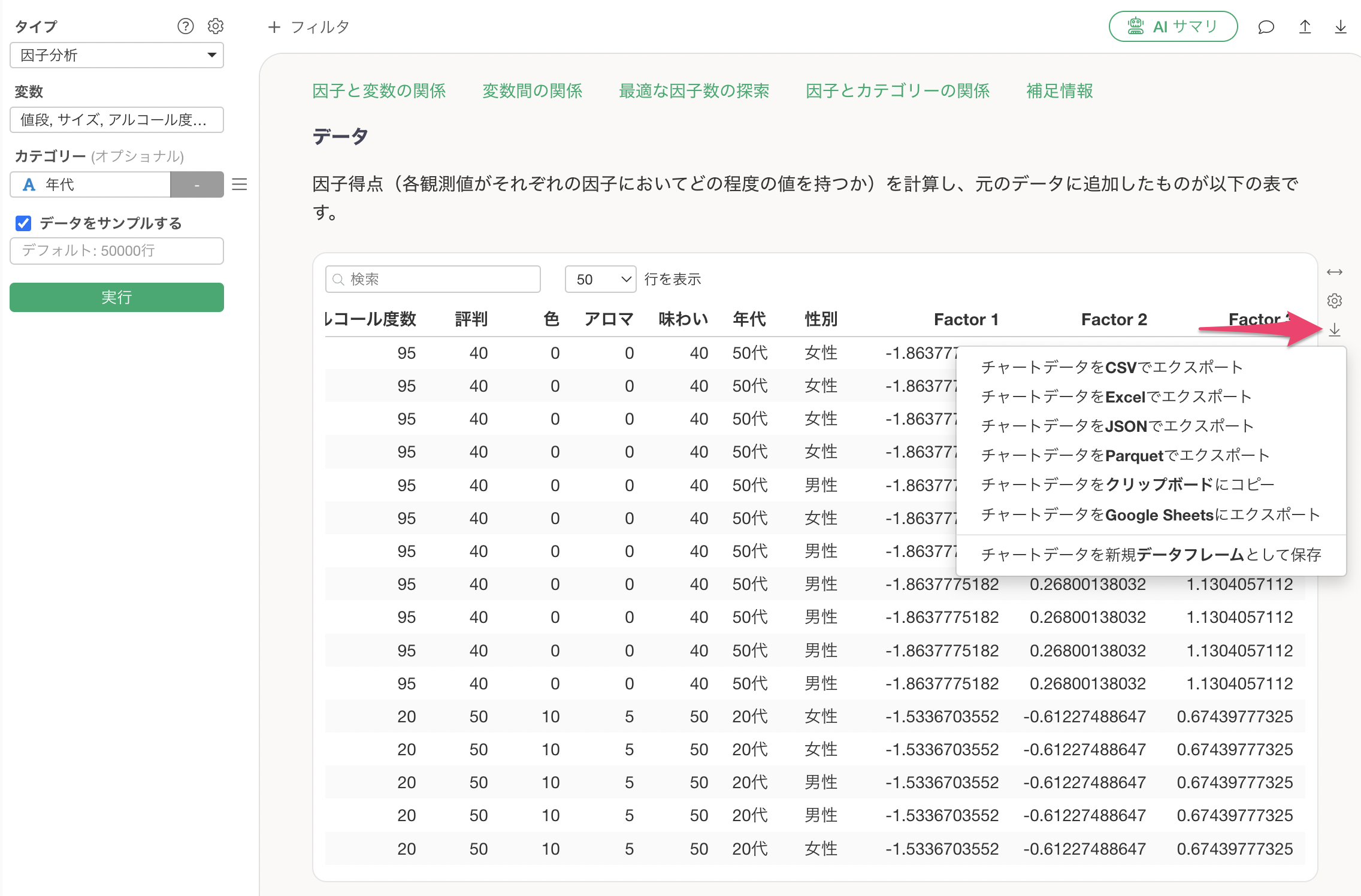
Q: 因子分析を実行した際にデータの全行での結果ではなく一部の行しか使われていない
因子分析で使用している変数に欠損値が大量に含まれていた可能性があります。欠損値がある行は因子分析の計算から除外されるため、結果として全ての行を使って実行されなかったと考えられます。
そのため、因子分析で使用する変数を見直すか、欠損値を補完する必要があります。
欠損値を補完する方法については、こちらのノートをご覧下さい。